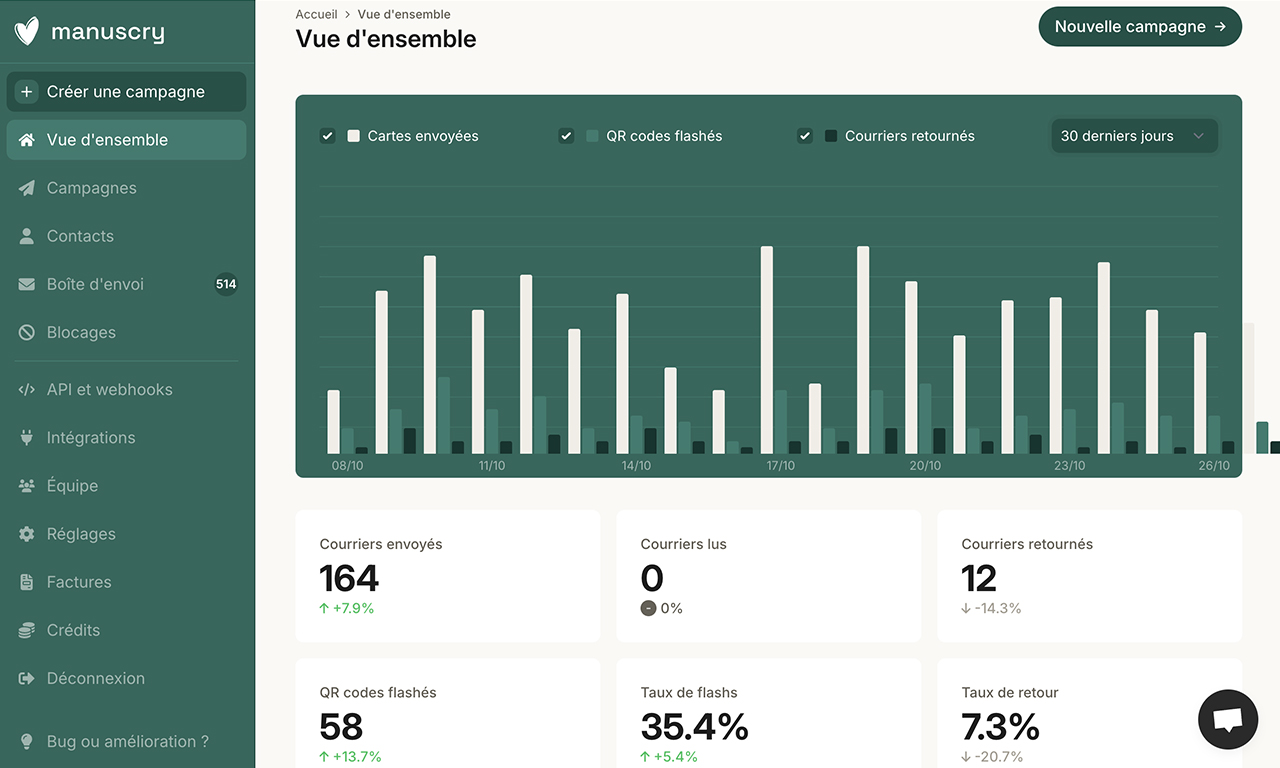Guide d'utilisation Créer une campagne avec ajout de contacts manuels
Ce guide explique comment paramétrer une campagne et ajouter des contacts via CSV, saisie manuelle ou IA.
Créer la campagne et choisir le format
Créez une nouvelle campagne, et choisissez le scénario "Ajouts manuels". Dans l'éditeur de texte, sélectionnez le format de courrier souhaité (carte A6 ou lettre A4) et choisissez entre un texte à trous avec variables, ou un rendu manuscrit généré par IA (disponible en style classique ou ultra réaliste pour une écriture encore plus naturelle). Configurez le design de votre carte, et si vous optez pour le texte IA, configurez également la rédaction de consigne. Testez sur profil fictif avant de passer à la suite.
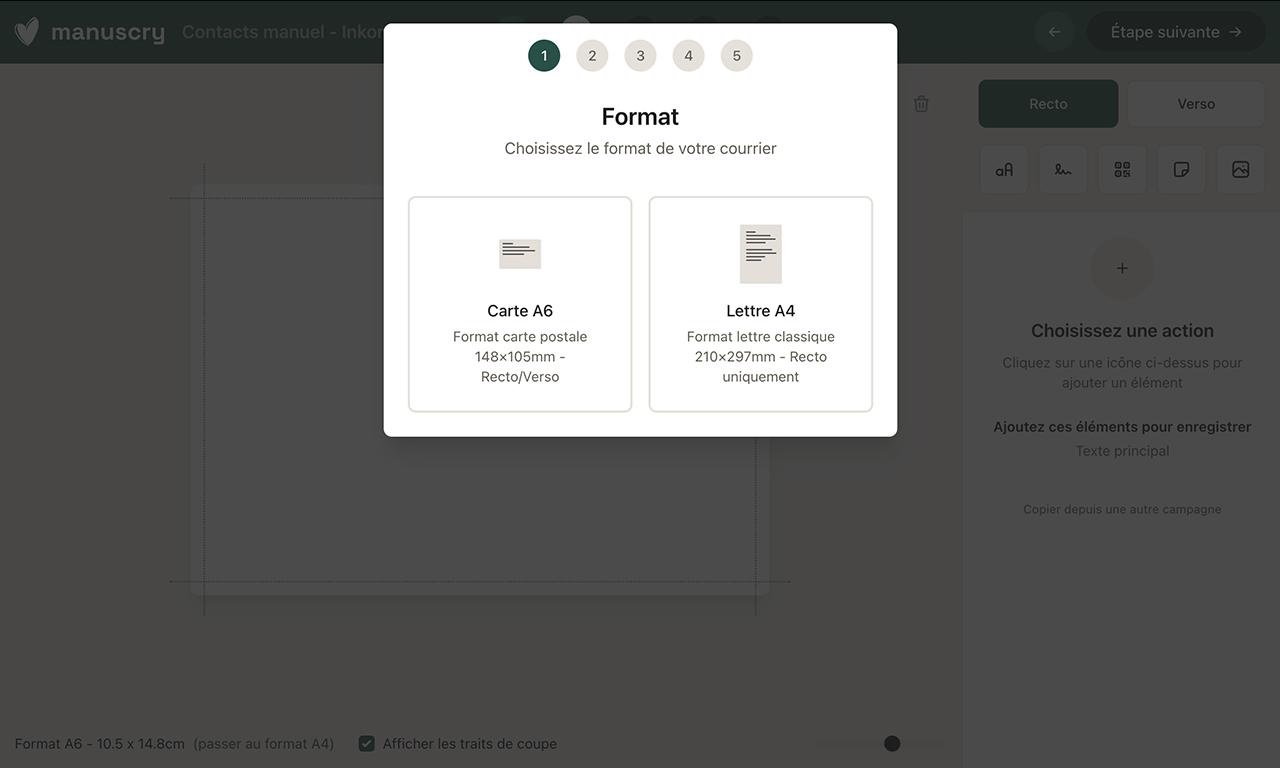
Importer vos contacts via CSV
Lorsque vous arrivez à l'étape 4, cliquez sur l'option « CSV » dans l'interface d'ajout de contacts. Téléchargez le modèle CSV fourni par Manuscry pour vous assurer que vos colonnes correspondent aux champs attendus. Importez ensuite votre fichier en le sélectionnant depuis votre ordinateur. Le système mappera automatiquement les colonnes de votre fichier aux champs de la plateforme.
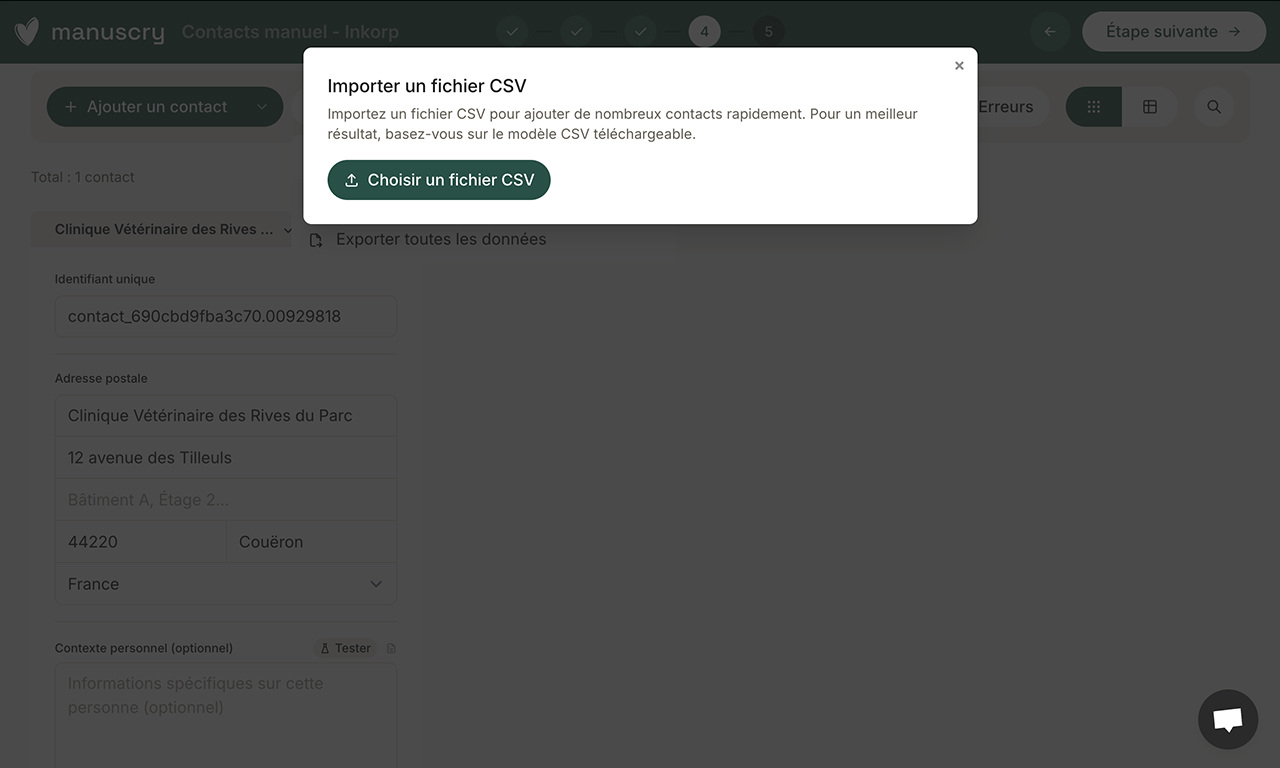
Ajouter des contacts manuellement (alternative)
Si vous préférez ajouter des contacts un par un, cliquez sur « Ajouter un contact » et remplissez manuellement les champs requis : nom, prénom, entreprise, adresse, code postal, ville et pays. Cette méthode est idéale pour des campagnes de petite taille ou pour compléter une liste existante.
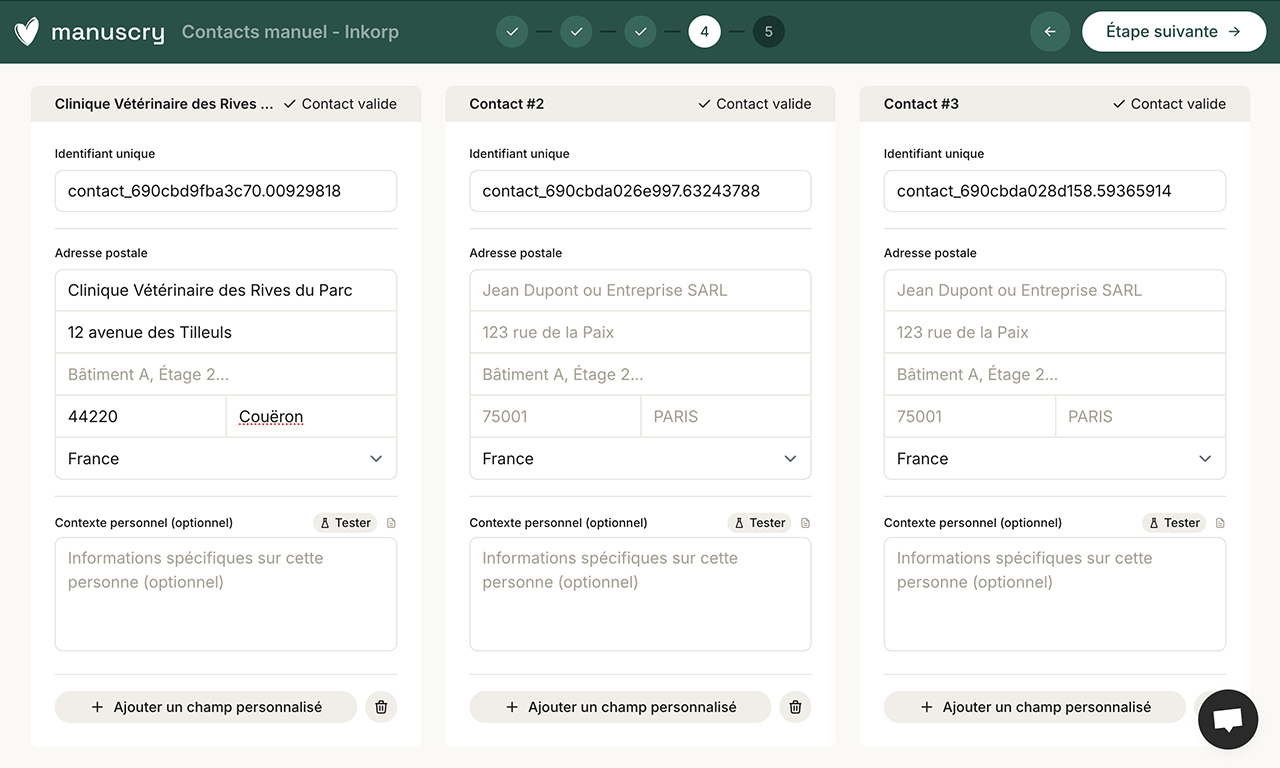
Utiliser l'ajout intelligent IA (alternative)
Pour gagner du temps, utilisez l'« Ajout intelligent » en collant une liste en texte libre (maximum 5 000 caractères). L'IA extraira automatiquement les informations pertinentes (nom, entreprise, adresse) et les organisera dans les bons champs. Vérifiez ensuite que les données ont été correctement interprétées, et complétez si besoin.
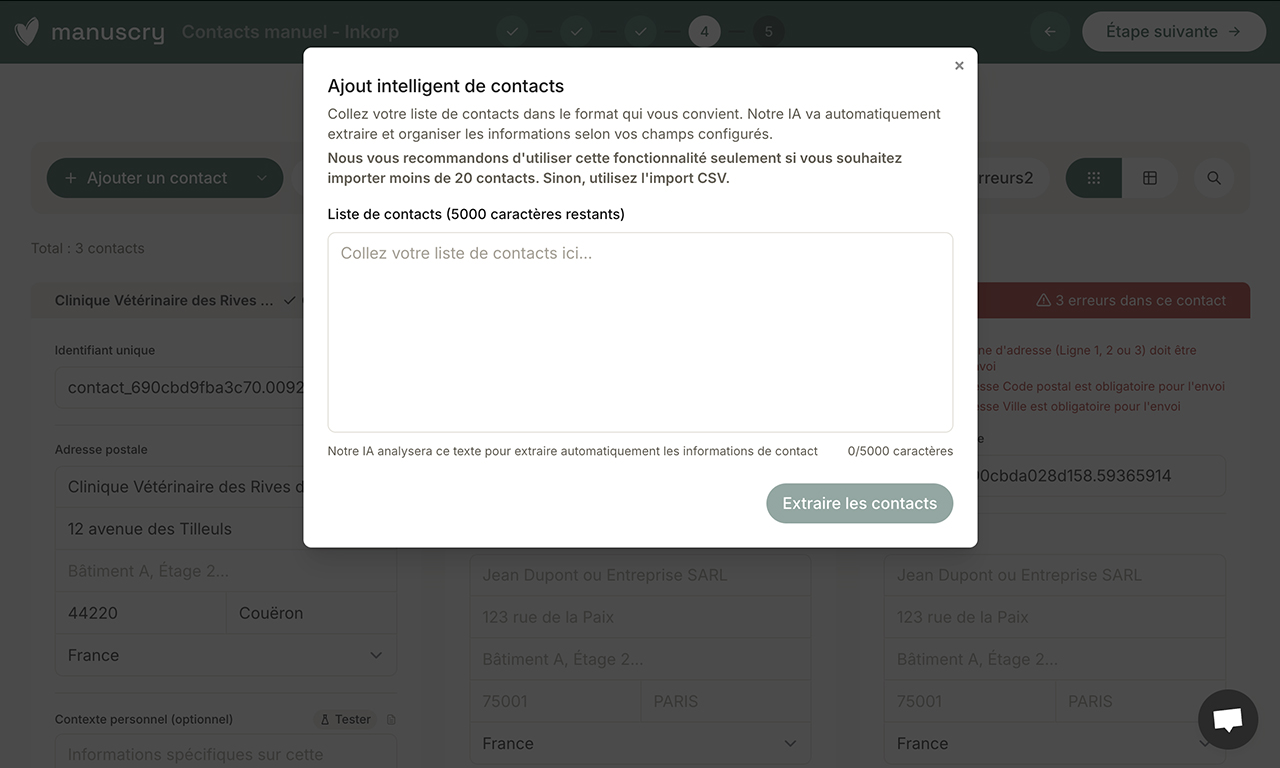
💡 Vous pouvez utiliser un nombre illimité de variables personnalisées dans vos messages, et même créer un message entièrement unique pour chaque destinataire via l'import CSV.
Personnaliser les fiches contact
Vous pouvez rajouter à vos contacts du contexte personnel, des champs personnalisés, une civilité et autres informations.
Vérifier la validité de vos contacts
Cliquez sur « Vérifier » pour détecter les erreurs comme les adresses incomplètes, éléments invalides ou informations manquantes. Vous pouvez filtrer par « Avec erreurs » pour identifier rapidement les contacts avec problèmes. Corrigez les données signalées puis relancez la vérification. Une fois tous les contacts corrigés, vous pouvez valider et payer la campagne.
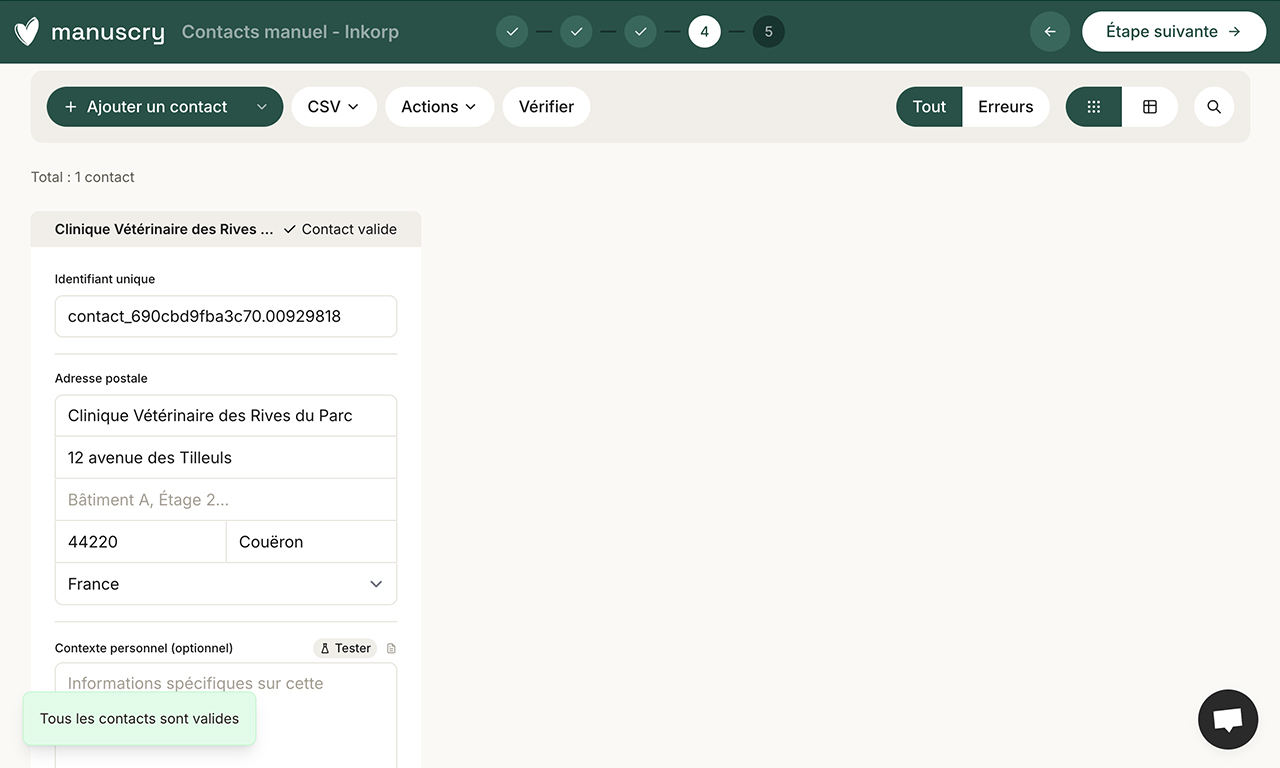
Le système empêche automatiquement l'ajout de doublons en vérifiant l'identifiant unique de chaque contact. Vous pouvez également utiliser l'onglet « Blocage » pour exclure certaines adresses (comme vos clients actuels).